ユーザーズガイド LUX ZE3 230-240V
Lastmanualsはユーザー主導型のハードウエア及びソフトウエアのマニュアル(ユーザーガイド・マニュアル・クイックスタート・技術情報など)を共有・保存・検索サービスを提供します。 製品を購入する前に必ずユーザーガイドを読みましょう!!!
もしこの書類があなたがお探しの取扱説明書・マニュアル・機能説明・回路図の場合は、今すぐダウンロード。Lastmanualsでは手軽に早くLUX ZE3 230-240Vのユーザマニュアルを入手できます。 LUX ZE3 230-240Vのユーザーガイドがあなたのお役に立てばと思っています。
LUX ZE3 230-240VのユーザーガイドをLastmanualsがお手伝いします。

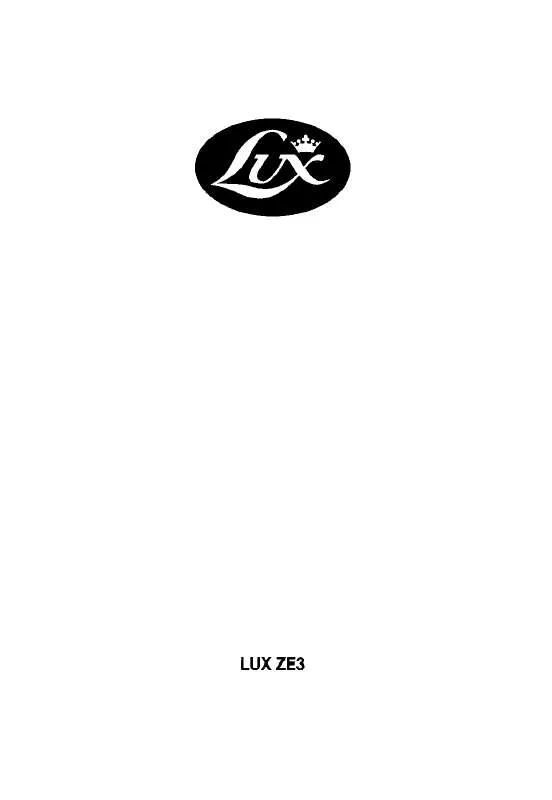
この製品に関連したマニュアルもダウンロードできます。
 LUX ZE3 230-240V (244 ko)
LUX ZE3 230-240V (244 ko)
マニュアル抽象的: マニュアル LUX ZE3 230-240V
詳しい操作方法はユーザーガイドに記載されています。
[. . . ] インクカートリッジのセッ
基板に触れない
初回は必ず付属の初期充てん用インクカートリッジをご使用ください。
1 箱の中身を確認 .
本体
不足や損傷しているものがあるときは、お買い上げの販売店にご連絡ください。 初期充てん用インクカートリッジ ソフトウェアディスク
本体や排紙トレイなどに貼られている保護テー プや保護材をすべて取り外してください。 電源コード モジュラーケーブル(6 極 2 芯タイプ)
ソフトウェアと電子マニュアルが収録 されています。
袋からカートリッジを 取り出す
水平方向に 5 秒間 (両側約 5cm の振り幅で 15 回程度) 振る
前面カバーを開ける
カートリッジの上下(天地)に注意して挿入
• 操作ガイド • 保証書発行請求書 パソコンと本体を接続するため の USB ケーブルは同梱されて いません。 別途ご用意ください。
• 前面カバーを 開けない • 電源を切らない
初期充てんが始まらな いときは、カートリッ ジをセットし直してく ださい。
ファクス接続時に使用します。
「カチッ」と音がするまで 押し込む
前面カバーを閉じる
上記画面が表示されるまで待つ
初期充てん終了
2. [. . . ] 設置・電源の接続
A
AC100V 以外の電源は使用しないでください。 漏電による事故防止について 本製品の電源コードには、アース線(接地線)が付いています。アース線を接地すると、万が一製品が漏電し たときに、電気を逃がし感電事故を防止できます。コンセントにアースの接続端子がない場合は、アース線端 子付きのコンセントに変更していただくことをお勧めします。コンセントの変更については、お近くの電気工 事店にご相談ください。アース線が接地できない場合でも、通常は感電の危険はありません。
※ 同梱のインクカートリッジは初期充てん用です。購入直後のインク初期充てんでは、プリントヘッドノズル(インクの吐出孔)の先端部分までインクを満たして印刷できる状態にするため、 その分インクを消費します。そのため、初回は 2 回目以降に取り付けるインクカートリッジよりも印刷できる枚数が少なくなることがあります。 ※ カタログなどで公表されている印刷コストは、JEITA(社団法人電子情報技術産業協会)のガイドラインに基づき、2 回目以降のカートリッジで算出しています。
充てんが正常に終了し、きれいに印刷できる状態になったかどうかは、ノズルチェック機能で確認できます。 N『操作ガイド』 (冊子)-「お手入れ」-「ノズルチェックとヘッドクリーニング」
アース線は、アース線の接続端子 があるときのみ接続してください
エラーが発生したら
電源を切って、保護材などの取り忘れがない ことを確認してから、電源を入れてください。
5. 電話回線と接続
■ 対応回線
ファクスとして使用するには、付属のモジュラーケーブ ルで本製品を電話回線に接続する必要があります。 • 本書で説明している接続方法は代表例です。すべ ての接続方法を保証するものではありません。 • 外付電話機を接続するときは、 右図のように EXT. ポートの キャップを取り外してください。 外付電話機を使用しないときは、 キャップを取り外さないでくだ さい。 • 電話回線の状況や地域などの条件によって使用で きないことがあります。 • ドアホン・ビジネスホンには対応していません。
背面
本製品は一般加入電話回線(PSTN)で使用できます。ただし、以下のシステムや電話回線では使用できないことがあります。 • 構内交換機(PBX)を使用した内線電話システム • ADSL や光ファイバーなどの IP 電話回線 PBX とは、企業などの内線電話システムで使われている、電話 • デジタル回線(ISDN) 番号の最初に 0 などの番号を付けて外線発信する回線のことです。 • 加入電話回線との間にターミナルアダプター・VoIP アダプター・スプリッター・ADSL ルーターなどの各 • 各種サービス(キャッチホンなど)の提供を受けている電話回線 種アダプターを接続しているとき
水平で安定した場所に設置して、コンセントに接続する
直射日光の当たる場所や冷暖房器具の近くには置かないでください。
■ 接続方法 上記画面を確認する
ケーブル接続のほかに、電話番号の振り分けなどの設定が必要になることもあります。詳しくは、ADSL モデムやターミナル アダプター、ダイヤルアップルーターなど接続機器のマニュアルをご覧ください。
押す
一般回線に接続する
ADSL 回線で外付電話機と接続する
電話回線 ADSL モデム
ISDN 回線で外付電話機と接続する
ターミナル アダプターなど LINE EXT. All rights reserved.
2012 年 7 月発行
給紙口カバーを開き、エッジガイドを広げる
用紙をセットしてエッジガイドを合わせる
排紙トレイを引き出す
Printed in XXXXXX
裏面へ続く
7. パソコンとの接続方法の選択
有線 LAN と USB 接続は同時利用できます。
本製品は以下の接続に対応しています。はじめに、あなたが接続したい方法を選んでください。
インストール中にわからないことがおきたら
接続エラーが表示された USB 接続からネットワーク接続へ変更したい
ソフトウェアディスクからインストールをやり直してください。インストールメ ニューでは、 [必須ソフトウェアのインストールと接続設定] (Windows)を選択 して、 [接続先選択]画面では、 [有線 LAN 接続]を選択してください。 画面の指示に従って機器の接続をやり直してください。 それでもエ ラーが表示されるときは、 [ネットワーク接続診断] をしてくださ い。 詳しくは、 『ネットワークガイド』 (電子マニュアル)「ネット - ワーク接続の確認」 をご覧ください。 『ネットワークガイド』 (電子マニュアル) パソコンのデスクトッ は、 プ上のアイコンをダブルクリックして表示します。 [ネットワーク接続診断]とは、プリンターとパソコン間の通信ができないな どのトラブル発生時に、どこに問題があるかを診断する機能です。
[A]有線 LAN 接続
ネットワーク接続されたパソコ ンが必要です。お使いのパソコ ンに LAN ケーブルが接続され ていれば、有線 LAN で接続さ れています。
[B]USB 接続
プリンターの電源を切ります。 電源を切る ここではまだケーブルは接続しな いでください。 手順 8 で接続します。
付属のソフトウェアをインストールしたい(Windows)
ソフトウェアディスクをセットし、 [ソ フトウェアの追加] を選択してください。
ケーブルの接続方法がわからない
■ USB ケーブルの接続方法
準備するもの • 市販の LAN ケーブル • 市販のネットワーク機器 (ブロードバンドルーターやハブ(HUB) ) • ネットワーク機器のマニュアル ネットワーク機器に関する不明点などを確認 してください。
準備するもの 市販の USB ケーブル
背面
USB ケーブルは、 上のコネクターに接続
ネットワーク接続プリンターを別のパソコンに追加したい
追加したいパソコンにソフトウェアディ スクをセットしてください。インストー ルメニューでは、 [必須ソフトウェアの インストールと接続設定] (Windows) を選択して、 [接続先選択]画面では、 [コ ンピューターの追加設定]を選択してく ださい。 お使いの機種によっては、表示される画 面が異なります。
8. ソフトウェアのインストールとパソコンの接続設定
ソフトウェアディスクをセットする 画面の指示に従って進める
■インストールメニュー画面 < Windows の場合> < Mac OS X の場合>
■ LAN ケーブルの接続方法
終了 接続終了のメッセージが表示 されたら、プリンターの準備 は終了です。
背面
LAN ケーブルは、 下のコネクターに接続
①選択 クリック
Windows で新しいハードウェアを追加するためのウィザード画面 が表示された
• USB 接続を選択していたら本製品の電源を切り、 [キャンセル]をクリックして 画面を閉じてください。 • 有線 LAN 接続を選択していたら何もクリックせずにインストールを続行してく ださい。 電子マニュアルは 必ずチェック ②クリック
• Windows 7、 Windows Vista で 「自動再生」 画面が表示されたら[InstallNavi. exe の実 行] をクリックしてください。続く 「ユーザー アカウント制御」 画面では作業を続行します。 • Mac OS X は をダブルクリックします。 ■接続先選択画面(手順 7 の接続方法)
わからないことがあっ たら
[A]有線 LAN 接続 [B]USB 接続 • インストール中にわから 「 ないことがおきたら」や、 『ネットワークガイド』 (電 子マニュアル)をご覧くだ さい。 • ネットワークガイドは、イ ンストールの途中で、デス クトップにアイコンが表 示されたら開けます。
セキュリティーに関する画面が表示された
右の画面が表示されたら、 [ブロックを 解除する]をクリックしてください。
市販のセキュリティーソフトが表示した画面で[ブロックする]や[遮断する]は クリックしないでください。それでも通信できないときは、セキュリティーソフト を終了してから本製品のソフトウェアをインストールしてください。
Windows でファイアウォール警告画面が表示された 以上で準備は終了です。この後は『操作ガイド』 (紙マニュアル)をご覧ください。 ネットワークプリンターをパソコンに追加したいときは『ネットワークガイド』 (電子マニュアル)をご覧ください。
[Windows ファイアウォールに登録] チェックボックスを選択して[次へ]を クリックしてください。
本製品の対応 OS は Windows XP(SP1 以降) ・Windows XP Professional x64 Edition・Windows Vista *・Windows 7 *・Windows Server 2003 *・Windows Server 2008 *・ Windows Server 2008 R2(以上の総称を「Windows」と記載) 、Mac OS X v10. 5. 8・Mac OS X v10. 6. x・Mac OS X v10. 7. x(以上の総称を「Mac OS」と記載)です。
*:32 ビット版・64 ビット版に対応。
最新の OS 対応状況の詳細は、エプソンのホームページをご覧ください。 < http://www. epson. jp/support/taiou/os/ > [. . . ] パソコンとの接続方法の選択
有線 LAN と USB 接続は同時利用できます。
本製品は以下の接続に対応しています。はじめに、あなたが接続したい方法を選んでください。
インストール中にわからないことがおきたら
接続エラーが表示された USB 接続からネットワーク接続へ変更したい
ソフトウェアディスクからインストールをやり直してください。インストールメ ニューでは、 [必須ソフトウェアのインストールと接続設定] (Windows)を選択 して、 [接続先選択]画面では、 [有線 LAN 接続]を選択してください。 画面の指示に従って機器の接続をやり直してください。 それでもエ ラーが表示されるときは、 [ネットワーク接続診断] をしてくださ い。 詳しくは、 『ネットワークガイド』 (電子マニュアル)「ネット - ワーク接続の確認」 をご覧ください。 『ネットワークガイド』 (電子マニュアル) パソコンのデスクトッ は、 プ上のアイコンをダブルクリックして表示します。 [ネットワーク接続診断]とは、プリンターとパソコン間の通信ができないな どのトラブル発生時に、どこに問題があるかを診断する機能です。
[A]有線 LAN 接続
ネットワーク接続されたパソコ ンが必要です。お使いのパソコ ンに LAN ケーブルが接続され ていれば、有線 LAN で接続さ れています。
[B]USB 接続
プリンターの電源を切ります。 電源を切る ここではまだケーブルは接続しな いでください。 手順 8 で接続します。
付属のソフトウェアをインストールしたい(Windows)
ソフトウェアディスクをセットし、 [ソ フトウェアの追加] を選択してください。
ケーブルの接続方法がわからない
■ USB ケーブルの接続方法
準備するもの • 市販の LAN ケーブル • 市販のネットワーク機器 (ブロードバンドルーターやハブ(HUB) ) • ネットワーク機器のマニュアル ネットワーク機器に関する不明点などを確認 してください。
準備するもの 市販の USB ケーブル
背面
USB ケーブルは、 上のコネクターに接続
ネットワーク接続プリンターを別のパソコンに追加したい
追加したいパソコンにソフトウェアディ スクをセットしてください。インストー ルメニューでは、 [必須ソフトウェアの インストールと接続設定] (Windows) を選択して、 [接続先選択]画面では、 [コ ンピューターの追加設定]を選択してく ださい。 お使いの機種によっては、表示される画 面が異なります。
8. [. . . ]
LUX ZE3 230-240Vダウンロード上のご注意
Lastmanualsはユーザー主導型のハードウエア及びソフトウエアのマニュアル(ユーザーガイド・マニュアル・クイックスタート・技術情報など)を共有・保存・検索サービスを提供します。
お探しの書類がなかったり、不完全だったり、言語が違ったり、モデル名や言語が説明と違う場合など、いかなる場合でもLastmanualsはその責を負いません。またLastmanualsは翻訳のサービスもしていません。
規約に同意して「マニュアルをダウンロード」をクリックすればLUX ZE3 230-240Vのマニュアルのダウンロードが開始されます。
